WPS表格技巧-在表格中创建组 数据分组显示更清晰
在工作中常遇到长篇幅的数据报表。
将表格数据分组显示可以更加直观的让我们观察数据、整理数据。
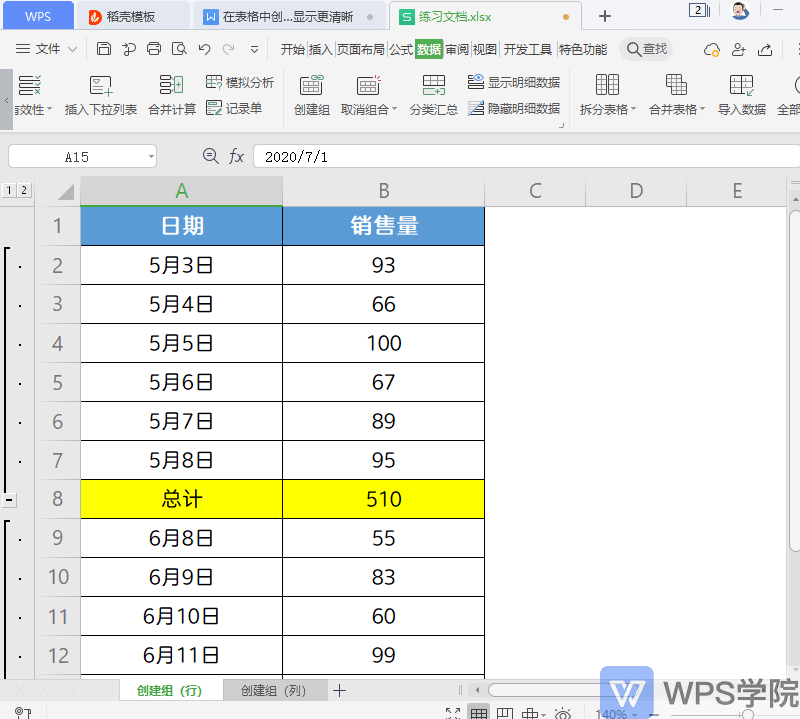

▪表格包含了3个月份的销售量和总计,查看十分不便。
选择5月日期区域,点击上方数据选项卡-创建组,它的快捷键是Shift+Alt+Right。
此时弹出“创建组”对话框,选择“行”。需要注意的是,“组”与“组”之间需要有被分隔区域。
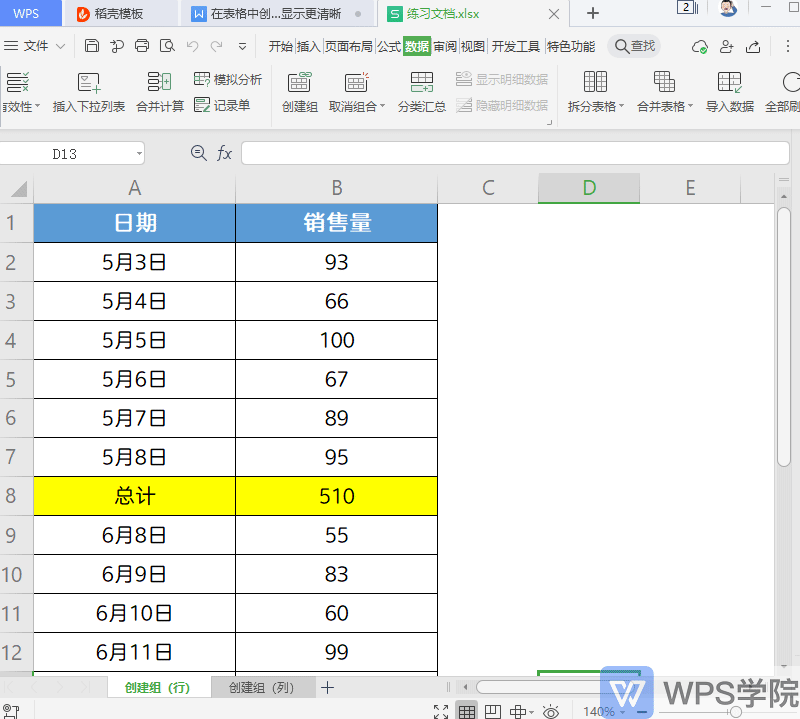
▪点击“隐藏明细数据”可以将其隐藏;点击“显示明细数据”可以将其显示。
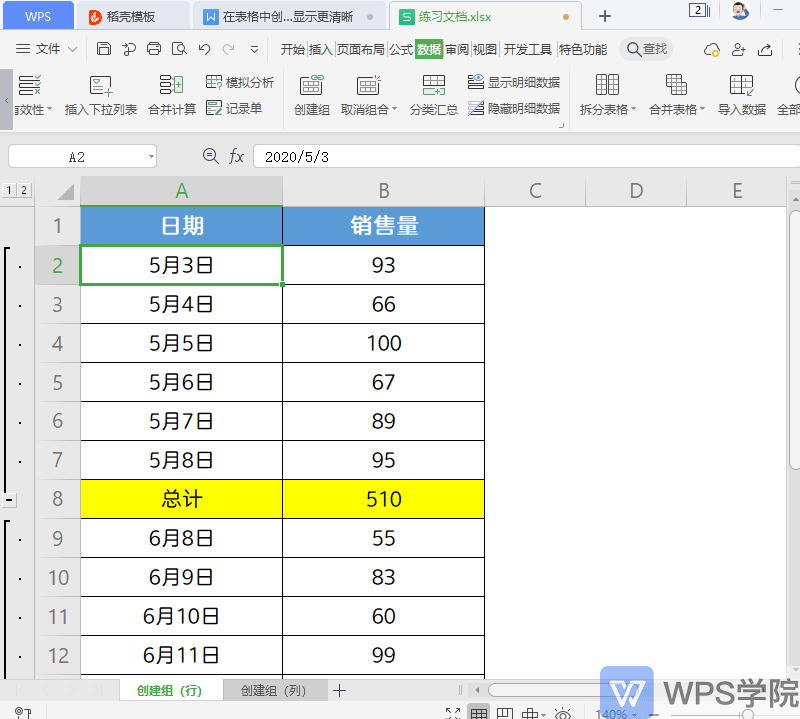
▪同样,我们还可以根据表格的列数据创建组。
点击数据选项卡-创建组,在对话框中选择“列”,这样就可以按列创建数据组。
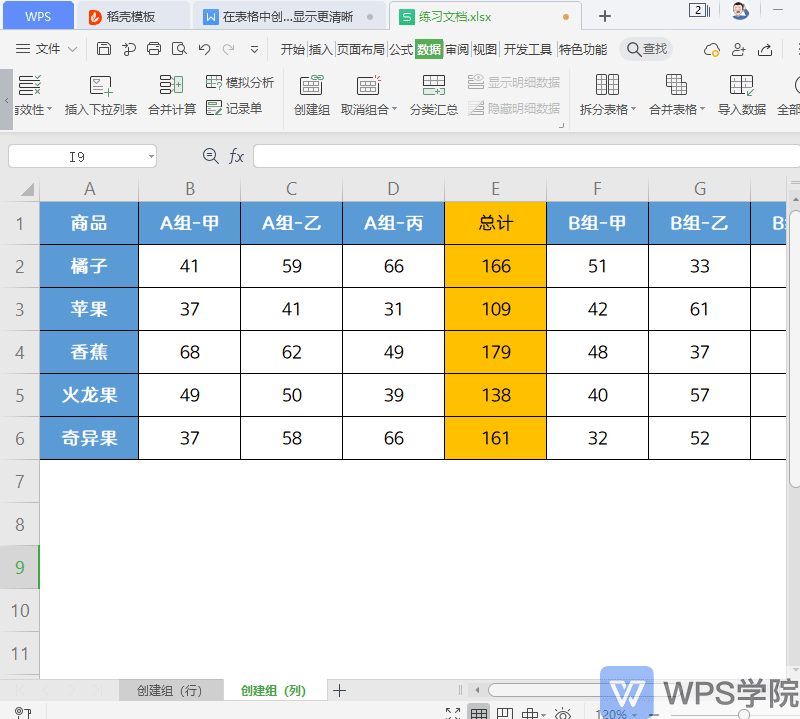
▪那如何取消表格的分组呢?
将光标定位在想要清除分组的数据区域中,点击数据选项卡-取消组合,它的快捷键是Shift+Alt+Left 。
这样就可以取消表格的数据分组啦。
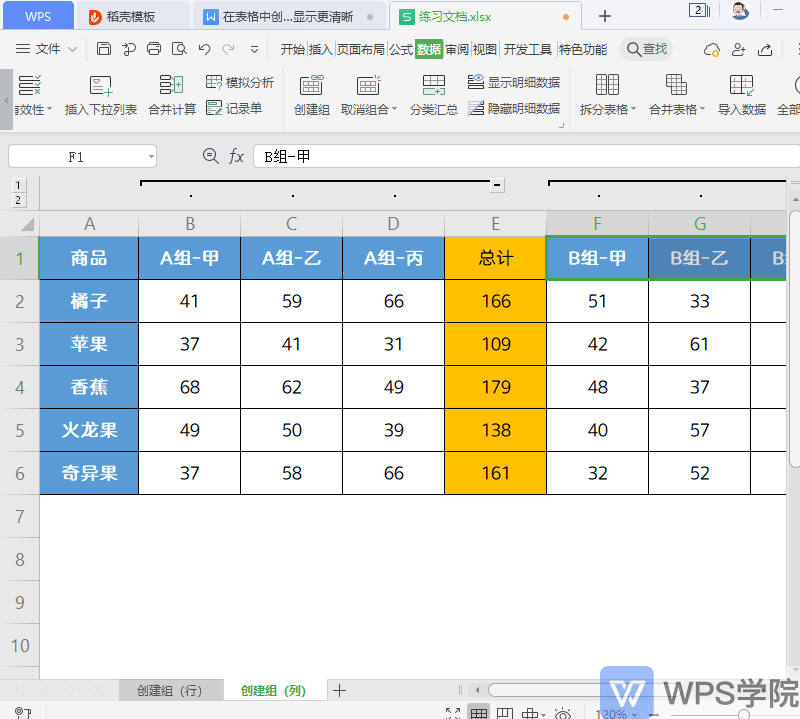
声明:本站所有文章,如无特殊说明或标注,均为本站原创发布。任何个人或组织,在未征得本站同意时,禁止复制、盗用、采集、发布本站内容到任何网站、书籍等各类媒体平台。如若本站内容侵犯了原著者的合法权益,可联系我们进行处理。
